Win7系统如何阻止网页自动下载软件程序
更新: 2018-01-02
小编: fuyuan
在使用电脑中我们都会用一些浏览器来浏览网页,但有些网站总是会自动下载一些垃圾软件或文件,这些资源可能会带有恶意程序或木马病毒,这样我们的系统可能会有安全隐患。其实我们可以通过注册表安全功能来禁止“网页自动下载程序”,那么在ghost win7系统环境下,我们要如何阻止网页自动下载软件程序呢,系统族小编教教大家吧,如下:
相关推荐:ghost win7系统下载
相关推荐:ghost win7系统下载
方法/步骤:
1、ghost win7系统下载后,点击“开始”菜单,打开“运行”对话框,在里面输入“gpedit.msc”命令字符,再点击回车键,这样就可以打开本地组策略编辑器;
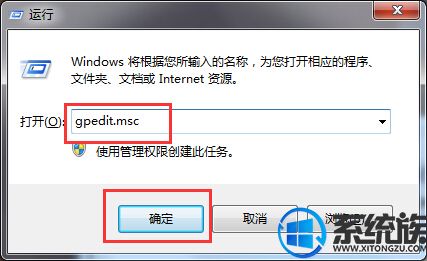
2、本地组策略编辑器打开之后,从左边的导航栏逐一展开下面的选项:
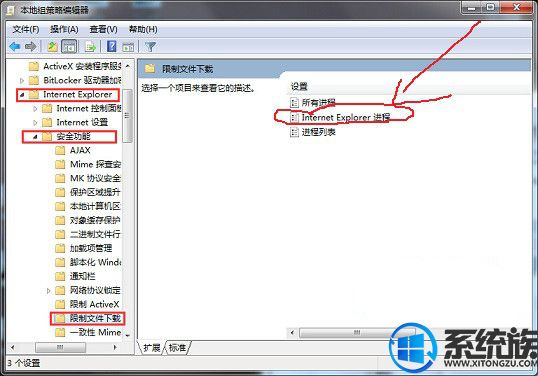
“计算机配置”-“管理模板”、“Windows组件”-“Internet Explorer”-“安全功能”-“限制文件下载”;
3、在右边的窗格里面左键双击打开Internet Explorer进程,打开窗口里面直接选择“已启用”选项,然后点击确定按钮保存就可以了。
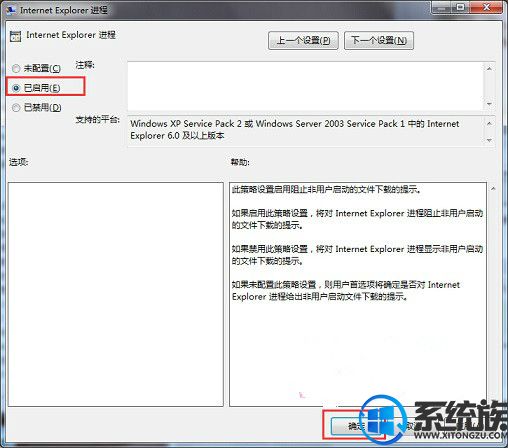
关于Win7系统如何阻止网页自动下载软件程序的解决办法就介绍到这里,如果大家还有其他关于系统的疑问,可以反馈给我们,希望对大家的操作有一定帮助。
.png)







